Conocer algunos trucos de Gmail e implementarlos en tu correo hará que tus procesos y flujos de trabajo sean más óptimos y organizados. Cuando aprendas las funciones que van más allá de lo básico, verás que tu correo irá tomando un orden y una estructura definida, y te darás cuenta de que en realidad, solo conoces el 5% de todo lo que la herramienta tiene para ofrecerte. ¿Sabías que incluso puedes crear un grupo en Gmail?
Antes de empezar te sugerimos abrir en una pestaña nueva tu correo de Gmail, así podrás ir haciendo una a una las modificaciones que te vamos indicando y optimizarás cada proceso. Vamos a ver temas muy interesantes, desde cómo deshacer un correo enviado hasta cómo fijar etiquetas para organizar el correo que vamos recibiendo.
Deja que Google te siga sorprendiendo con sus herramientas, y empieza a conocer los mejores trucos de Gmail para ti.
1. Configura la firma de tu correo
Cuando configures la firma de tu Gmail, esta empezará a aparecer automáticamente en la parte inferior de cada correo que envíes, justo debajo de la parte en la que dices “ Saludos cordiales”. Para hacerlo, sigue estos pasos:
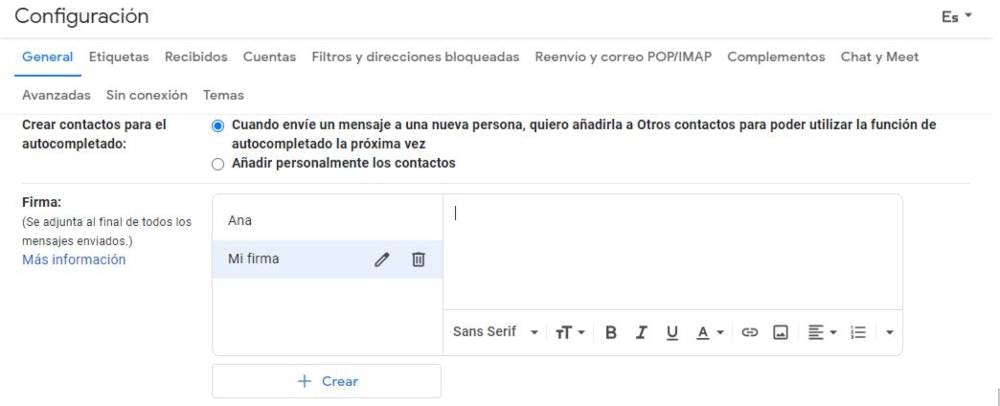
Fuente: Gmail
1. Ve a tu Gmail.
2. En la parte superior derecha encontrarás la tuerca de configuración, pincha allí y después ve a la opción que dice “Ver todos los ajustes”.
3. Haz scroll hasta llegar a la parte de “firma”. Allí podrás agregar el texto que quieras y también tendrás la opción de añadir una imagen, bien sea desde Drive, desde los archivos de tu ordenador, o enlazándola desde webs externas.
4. Dale Guardar cambios, ¡y listo! Ahora tienes tu firma configurada.
Este no es solo uno de los mejores trucos de Gmail, también es un must para tu vida académica y profesional.
2. Recupera la contraseña de tu cuenta en Gmail
¿Sabías que los trucos para recuperar la contraseña de Gmail son una de las búsquedas más realizadas por los usuarios? Si este es tu caso, acá te contamos cómo recuperarla en minutos:

Fuente: Gmail
- Ve a tu Gmail, introduce tu correo electrónico y dale “Siguiente”.
- En la parte de abajo te aparecerá una opción llamada “¿Has olvidado tu contraseña?” Pincha allí, y después valida los siguientes datos que te piden. Por lo general te llegará un mensaje de texto o una llamada al celular que tienes registrado con un código que tienes que ingresar. Hazlo y dale “Siguiente”.
- Google te pedirá restablecer tu contraseña segura usando algunos criterios como longitud de caracteres, uso de números, letras mayúsculas y minúsculas. Escribe tu nueva contraseña y voilá! Cuenta restablecida en dos pasos.
3. Aprende a deshacer el envío de mensajes
Este es uno de los trucos de Gmail más útiles y más buscados por los usuarios, y es que saber cómo borrar un correo enviado, bien sea porque enviaste el mail vacío, sin asunto o al remitente errado, es un tema demasiado importante. Para evitar que te pase, sigue estos pasos:
 Fuente: Gmail
Fuente: Gmail
- Abre tu correo de Gmail.
- Dirígete a la tuerca de configuración ubicada en la parte superior derecha y pincha allí.
- Haz scroll hasta encontrar la opción “Deshacer el envío”
- Encontrarás diferentes opciones para el periodo de cancelación del envío de tu correo. Podrás escoger desde 5 hasta 30 segundos. Elige el que más te convenga y después, haz scroll hasta encontrar la opción “Guardar cambios”.
- Cuando envíes un correo y quieras deshacerlo, verás en la parte inferior izquierda un rectángulo que dice “Mensaje enviado”, justo al lado encontrarás la opción “Deshacer envío”, pincha allí y verás que aparece “Envío cancelado”.
4. Aprovecha las etiquetas
Las etiquetas son uno de los trucos de Gmail por los que estamos muy agradecidos. Y es que gracias a esta herramienta podrás clasificar la temática de tus correos de modo que puedas encontrarlos fácilmente cuando los necesites. La ventaja de las etiquetas es que por cada correo que tengas, puedes crear cuantas etiquetas necesites. Para crearlas sigue estos pasos:
 Fuente: Gmail
Fuente: Gmail
- Abre Gmail.
- En la parte izquierda encontrarás algo llamado “Correo” en donde se despliegan las opciones principales como Recibidos, Destacados, Pospuestos, etc. Baja por allí y dale clic a “Más” hasta llegar a la opción “Nueva etiqueta”. Cuando pinches esta opción podrás crear el nombre de tu etiqueta y guardarla.
- Cada vez que quieras buscar tus etiquetas, puedes ir a Gmail y dirigirte a la parte izquierda, debajo de “Correo”. Encontrarás todas las que hayas creado hasta el momento con sus correos respectivos. Estamos seguros de que le vas a dar 10 de 10 a las etiquetas, sin duda, uno de los mejores trucos de Gmail.
5. Usa los filtros de Gmail
Los filtros son una idea que te salvarán de horas y horas de búsqueda porque gracias a ellos, podrás delimitar lo que quieres encontrar en tu bandeja de entrada usando criterios específicos que van más allá del correo remitente. Tendrás a tu disposición opciones como: intervalo de fechas, palabras clave que contiene el correo que buscas y palabras que no contiene entre otras cosas. Es uno de los mejores trucos de Gmail si nos lo preguntas. Para implementarlo haz lo siguiente:

Fuente: Gmail
- Abre Gmail.
- Vete a la barra de búsqueda ubicada en la parte central superior. En el costado derecho encontrarás un ícono con líneas llamado “Mostrar opciones de búsqueda”, dirígete allí y pínchalo.
- Cuando hagas clic en él, verás que se despliega una serie de opciones bajo las cuáles podrás filtrar tu búsqueda. Úsalas todas si las necesitas, y después, dale “Crear filtro”. ¡Es todo!
6. Programa correos electrónicos
Este es uno de nuestros trucos de Gmail favoritos. Podrás dejar organizados los mailings que tengas que enviar a lo largo del día o de la semana de una forma demasiado fácil:

Fuente: Unsplash
- Abre Gmail.
- Redacta tu correo con cuerpo de texto, archivo adjunto si lo requiere, correo de remitente y asunto, tal como si fueras a enviarlo de inmediato.
- En la parte inferior, justo al lado de “Enviar” verás que hay una flecha. Haz clic sobre ella y aparecerá una opción llamada “Programar envío”, pincha allí y elige la hora y el día en el que quieres enviar el correo. Cuando tengas esto claro dale nuevamente “Programar envío” y listo.
- Si deseas modificar la hora o fecha del correo, dirígete a la parte izquierda de Gmail en la parte de “Programados”
¡Eso es todo! Así de fácil es incluir uno de los mejores trucos de Gmail en tu rutina diaria.
7. Pospón tus correos electrónicos
Imagina esta situación: es lunes por la mañana, abres la bandeja de entrada y de repente tienes 4639 correos nuevos sin leer. Lo único que quieres en ese momento es comprar café, priorizar lo más importante y dejar los otros emails para después, sin que tengan que verse en tu bandeja de entrada. ¿Te suena? Bueno, posponer correos es uno de los trucos de Gmail que te ayudará a priorizar precisamente lo que necesitas en el momento, y a dejar los otros correos para después.
 Fuente: Gmail
Fuente: Gmail
- Abre Gmail.
- Dirígete al correo que quieras aplazar, y en vez de abrirlo, desplázate hacia la parte derecha, al ícono de reloj que dice “Posponer”. Cuando estés sobre él, dale clic y selecciona la fecha y la hora en la que quieres que Gmail te muestre nuevamente el correo en la bandeja de entrada.
- Si de repente quieres ver ese correo antes de la fecha que estipulaste, solo tienes que dirigirte a la barra lateral izquierda en la opción “Pospuestos”.
8. Añade Google Calendar a tu Gmail
Sin duda, uno de los trucos de Gmail que te cambiará la vida. Sabemos que el correo es esa herramienta que te ayuda a centralizar todo lo que necesitas en un solo espacio, sin necesidad de hacer dos o más clics en otras ventanas.
Así que si deseas añadir Google Calendar a Gmail, solo tienes que hacer lo siguiente:
 Fuente: Gmail
Fuente: Gmail
- Abre Gmail.
- En la parte derecha te aparecerá un “+”, pincha allí.
- Cuando te abra, verás que es una opción que te permitirá descargar complementos, busca Google Calendar y añádelo a la lista.
- Además de incluir este complemento, puedes añadir cuantos creas necesarios.
9. Organiza la prioridad de tus correos con estrellas
Si eres una de esas personas que funciona mejor por medio de herramientas visuales como Keep Note, por ejemplo, este sin duda es uno de los trucos de Gmail que puedes implementar. Los mails vienen por lo general con la opción de priorizar correos usando una estrella amarilla, pero si lo que buscas es encontrar una gama más amplia para elegir la prioridad de tu mensaje, habilita los otros símbolos que Gmail tiene para ti:
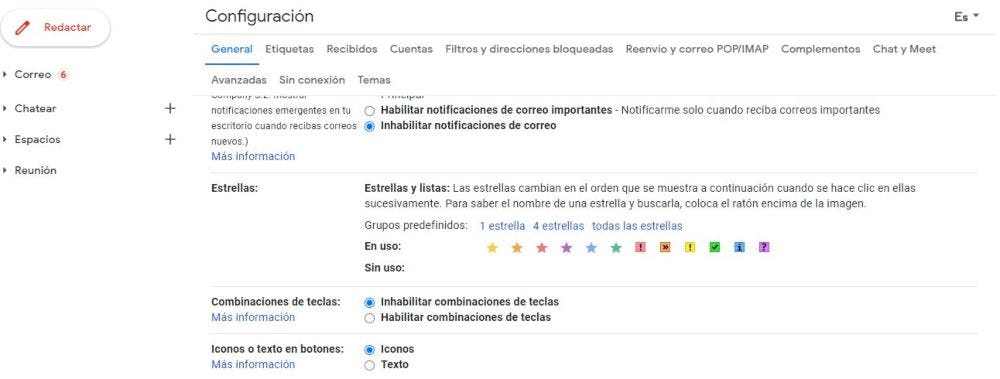
Fuente: Gmail
- Abre Gmail.
- Ve a la tuerca de configuración ubicada en la parte superior derecha.
- Haz scroll hasta la parte que dice “Estrellas”. Allí encontrarás diferentes opciones como 1 estrella, 4 estrellas o todas las estrellas. Selecciona la que más te convenga y dale clic a “Guardar cambios”
- Selecciona un correo al que quieras dar prioridad y pincha sobre la estrella hasta que encuentres el ícono que más te funcione. ¡Estamos seguros de que esta opción te va a encantar! Sin duda es de las mejores que tiene Gmail.
Estos son los trucos de Gmail que para nosotros son esenciales, pero si quieres seguir explorando y descubriendo todo lo que el mundo de Google tiene para ti, te recomendamos hacer el curso online de Domina las herramientas de Google Suite desde cero. Explorarás diferentes complementos y recursos que te ayudarán a optimizar tus procesos y a mejorar tu flujo de trabajo.
Si después de haber conocido estos trucos de Gmail quedaste con ganas de llevar tus conocimientos un paso más adelante, puedes anotarte en alguno de nuestros cursos online en Marketing Digital. Aprenderás sobre estrategias de email marketing para que enviar correos masivos sea una tarea fácil y esté guiada por la estrategia.
Como puedes ver, el mundo de los trucos de Gmail es demasiado extenso, así que la invitación es a que sigas explorando e introduciendo los hacks que vayas encontrando en el camino. ¡Esperamos que nos puedas compartir los secretos que descubras!